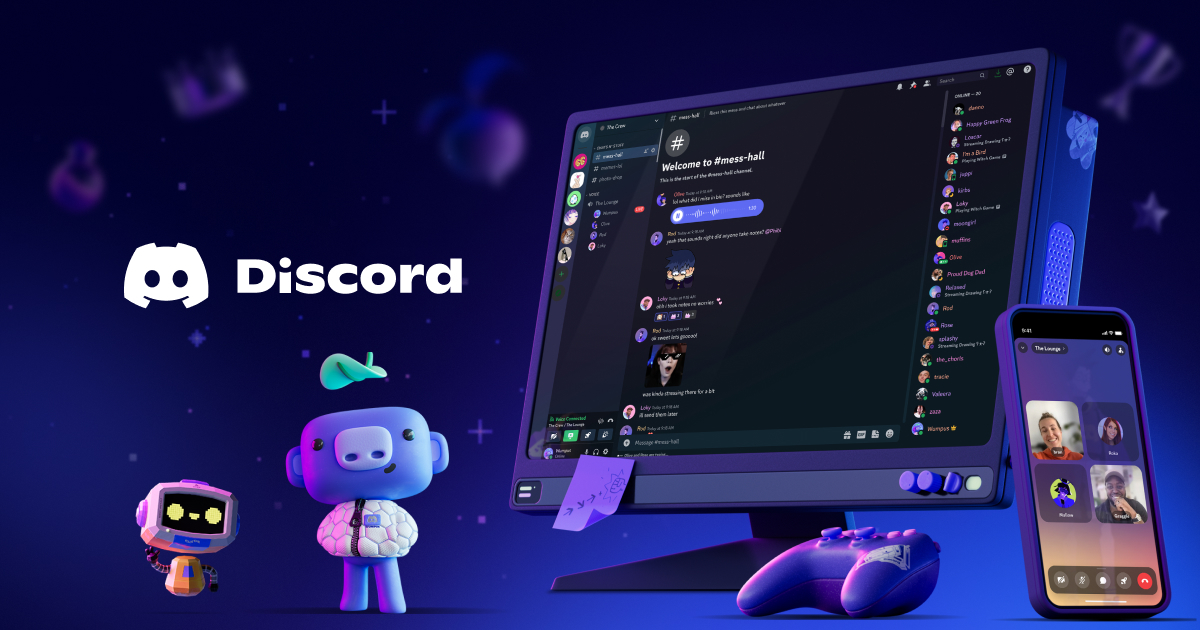Discord, oyuncular, topluluklar ve arkadaş grupları arasında iletişim kurmak için kullanılan popüler bir platformdur. Düzenli olarak güncellenen Discord, yeni özellikler, hata düzeltmeleri ve güvenlik yamaları sunar. Bu makalede, Discord’un hem PC hem de mobil cihazlarda nasıl güncelleneceğini adım adım açıklayacağız. Ayrıca, güncelleme sırasında karşılaşılabilecek yaygın sorunlara ve çözümlerine de değineceğiz.
Discord Neden Güncellenmeli?
Discord’u güncel tutmak, aşağıdaki nedenlerden dolayı önemlidir:
- Yeni Özellikler: Discord, sık sık yeni özellikler ekler. Güncellemeler, kullanıcı deneyimini geliştiren yeni araçlar veya işlevler sunar.
- Hata Düzeltmeleri: Güncellemeler, mevcut hataları düzeltir ve uygulamanın daha stabil çalışmasını sağlar.
- Güvenlik: Güvenlik açıklarını kapatmak için güncellemeler kritik öneme sahiptir.
- Performans İyileştirmeleri: Güncellemeler, uygulamanın daha hızlı ve verimli çalışmasını sağlar.
Şimdi, Discord’u PC ve mobil cihazlarda nasıl güncelleyeceğinizi detaylı bir şekilde inceleyelim.
PC’de Discord Nasıl Güncellenir?
Discord’un masaüstü sürümü genellikle otomatik olarak güncellenir, ancak bazı durumlarda manuel müdahale gerekebilir. İşte PC’de Discord’u güncelleme adımları:
1. Otomatik Güncelleme Kontrolü
- Discord’u Açın: Discord uygulamasını başlatın.
- Otomatik Güncelleme: Discord, açıldığında genellikle arka planda güncellemeleri kontrol eder. Eğer bir güncelleme varsa, uygulama bunu otomatik olarak indirir ve kurar.
- Güncelleme Bildirimi: Güncelleme tamamlandığında, Discord genellikle yeniden başlatmanızı ister. “Yeniden Başlat” butonuna tıklayarak güncellemeyi tamamlayabilirsiniz.
2. Manuel Güncelleme Kontrolü
Otomatik güncelleme çalışmazsa veya güncellemeyi manuel olarak kontrol etmek isterseniz:
- Discord’u Tamamen Kapatın: Görev çubuğundaki Discord simgesine sağ tıklayın ve “Discord’dan Çık” seçeneğini seçin.
- Yeniden Açın: Discord’u tekrar başlatın. Uygulama, açılırken güncellemeleri kontrol eder.
- Güncelleme Menüsünü Kontrol Edin: Discord’un sol alt köşesindeki “Kullanıcı Ayarları” (dişli çark simgesi) kısmına gidin. “Güncellemeleri Kontrol Et” seçeneği genellikle burada yer almaz, ancak Discord otomatik olarak güncelleme durumunu bildirir.
3. Discord’u Yeniden Yükleme
Eğer otomatik veya manuel güncelleme sorun çıkarıyorsa, Discord’u yeniden yüklemek en iyi çözüm olabilir:
- Discord’u Kaldırın:
- Windows: “Denetim Masası > Programlar ve Özellikler” bölümüne gidin, Discord’u seçin ve “Kaldır” butonuna tıklayın.
- Mac: Uygulamalar klasöründen Discord’u çöp kutusuna sürükleyin.
- Resmi Sitesinden İndirin: Discord’un resmi web sitesi üzerinden en son sürümü indirin.
- Yeniden Yükleyin: İndirdiğiniz kurulum dosyasını çalıştırarak Discord’u yeniden yükleyin.
- Giriş Yapın: Hesabınıza giriş yaparak tüm ayarlarınızı ve sunucularınızı geri yükleyin.
Yaygın Sorunlar ve Çözümler
- Güncelleme İndirilmiyor: İnternet bağlantınızı kontrol edin. Discord sunucularına erişimde sorun olabilir; birkaç dakika bekleyip tekrar deneyin.
- Uygulama Çöküyor: Discord’un önbelleğini temizleyin. Windows’ta
%appdata%\Discordklasörüne giderek önbellek dosyalarını silin. - Güncelleme Bildirimi Gelmiyor: Discord’u yönetici olarak çalıştırarak güncellemeleri kontrol edin.
Mobil Cihazlarda Discord Nasıl Güncellenir?
Mobil cihazlarda (Android ve iOS) Discord’u güncellemek genellikle daha basittir, çünkü uygulama mağazaları güncellemeleri otomatik olarak yönetir. İşte adımlar:
1. Android’de Discord Güncelleme
- Google Play Store’u Açın: Telefonunuzdaki Play Store uygulamasına gidin.
- Uygulamalarım ve Oyunlarım: Menüden “Uygulamalarım ve Oyunlarım” bölümüne dokunun.
- Discord’u Bulun: Listede Discord’u bulun. Eğer bir güncelleme varsa, yanında “Güncelle” butonu görünecektir.
- Güncellemeyi Yükleyin: “Güncelle” butonuna dokunun ve güncellemenin tamamlanmasını bekleyin.
- Otomatik Güncellemeleri Etkinleştirin: Play Store ayarlarından otomatik güncellemeleri açarak Discord’un her zaman güncel kalmasını sağlayabilirsiniz.
2. iOS’ta Discord Güncelleme
- App Store’u Açın: iPhone veya iPad’inizde App Store’a gidin.
- Güncellemeler Sekmesi: Alt menüden “Güncellemeler” sekmesine dokunun (veya profil simgenize tıklayarak güncellemeleri kontrol edin).
- Discord’u Güncelleyin: Discord için bir güncelleme varsa, “Güncelle” butonuna dokunun.
- Otomatik Güncellemeler: Ayarlar > App Store menüsünden otomatik güncellemeleri etkinleştirerek manuel güncelleme yapma ihtiyacını ortadan kaldırabilirsiniz.
3. Manuel Güncelleme için Uygulamayı Yeniden Yükleme
Eğer mobil cihazınızda güncelleme sorunları yaşıyorsanız:
- Discord’u Silin: Uygulamayı cihazınızdan kaldırın.
- Mağazadan Yeniden Yükleyin: Google Play Store veya App Store üzerinden Discord’u tekrar indirin.
- Giriş Yapın: Hesabınıza giriş yaparak tüm sohbetlerinizi ve sunucularınızı geri yükleyin.
Yaygın Sorunlar ve Çözümler
- Güncelleme Yüklenmiyor: Cihazınızın internet bağlantısını ve depolama alanını kontrol edin.
- Uygulama Açılmıyor: Discord’u kaldırıp yeniden yüklemeyi deneyin. Ayrıca, cihazınızın işletim sisteminin güncel olduğundan emin olun.
- Bildirimler Çalışmıyor: Güncelleme sonrası bildirim ayarlarınızı kontrol edin ve gerekirse yeniden yapılandırın.
Discord Güncellemeleri Hakkında İpuçları
- Düzenli Kontrol Edin: Discord’un blogunu veya resmi sosyal medya hesaplarını takip ederek yeni güncellemeler hakkında bilgi edinin.
- Beta Sürümlerine Katılın: Discord’un beta programına katılarak yeni özellikleri herkesten önce deneyebilirsiniz. Ancak, beta sürümlerinde hatalarla karşılaşma olasılığı daha yüksektir.
- Yedekleme Yapın: Önemli mesajlarınızı veya sunucu ayarlarınızı yedeklemek için Discord’un veri dışa aktarma özelliğini kullanabilirsiniz.
- Destek Alın: Güncelleme sorunları devam ederse, Discord Destek sayfasından yardım alabilirsiniz.
Sonuç
Discord’u güncel tutmak, hem performans hem de güvenlik açısından önemlidir. PC’de otomatik güncellemeler genellikle sorunsuz çalışırken, manuel yeniden yükleme nadiren gerekebilir. Mobil cihazlarda ise uygulama mağazaları üzerinden güncelleme yapmak oldukça kolaydır. Yukarıdaki adımları takip ederek Discord’unuzu her zaman en son sürümde tutabilirsiniz. Eğer sorun yaşıyorsanız, internet bağlantınızı kontrol etmeyi, önbelleği temizlemeyi veya uygulamayı yeniden yüklemeyi unutmayın.
Discord topluluğunuzla kesintisiz iletişim için uygulamayı güncel tutun ve yeni özelliklerin keyfini çıkarın!